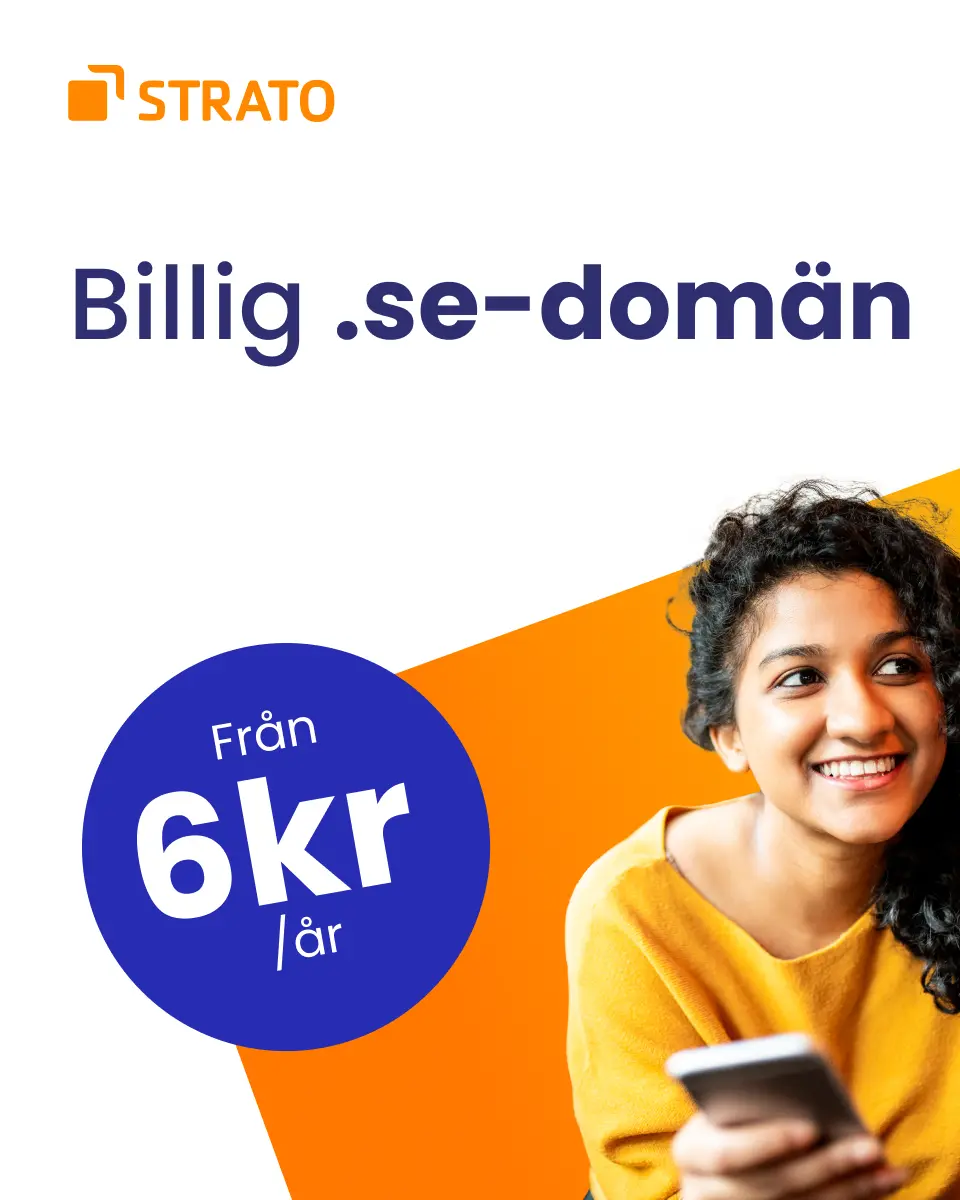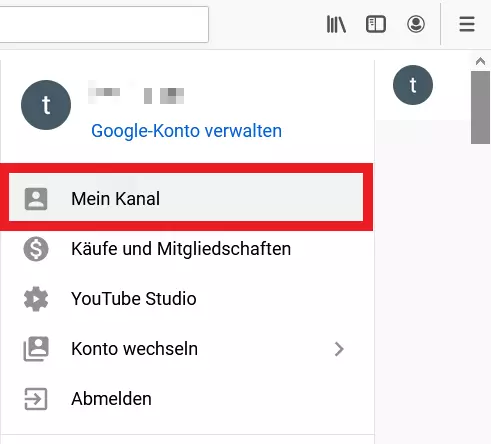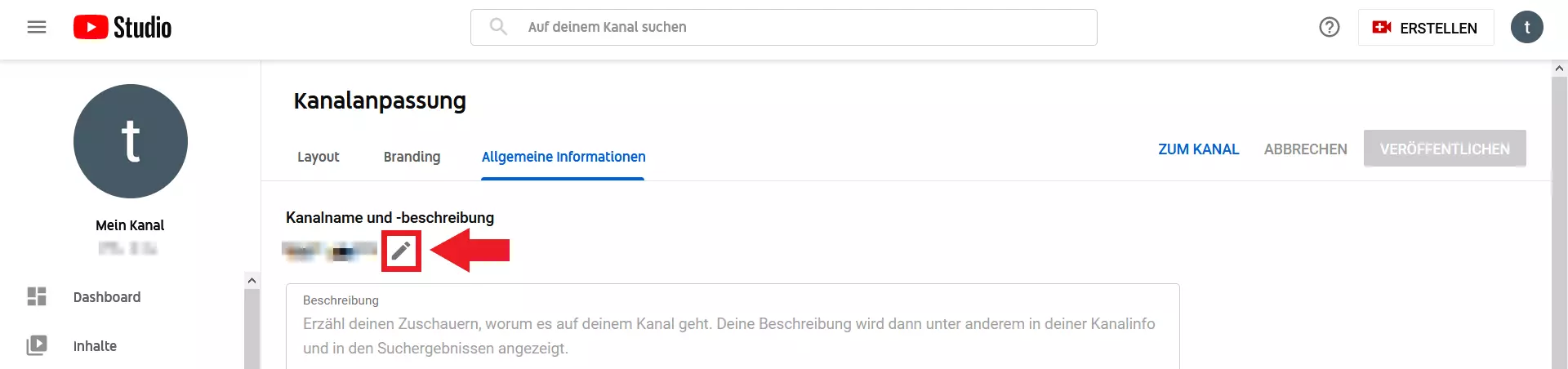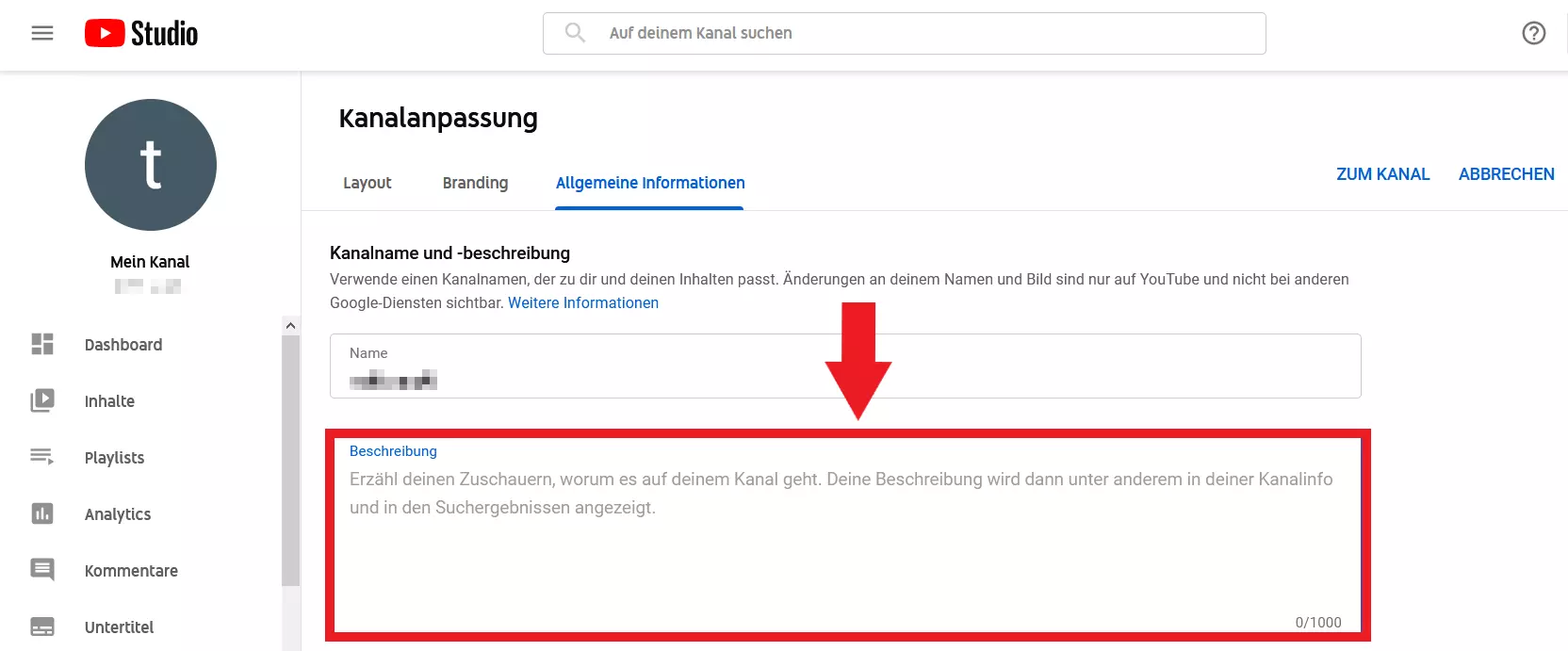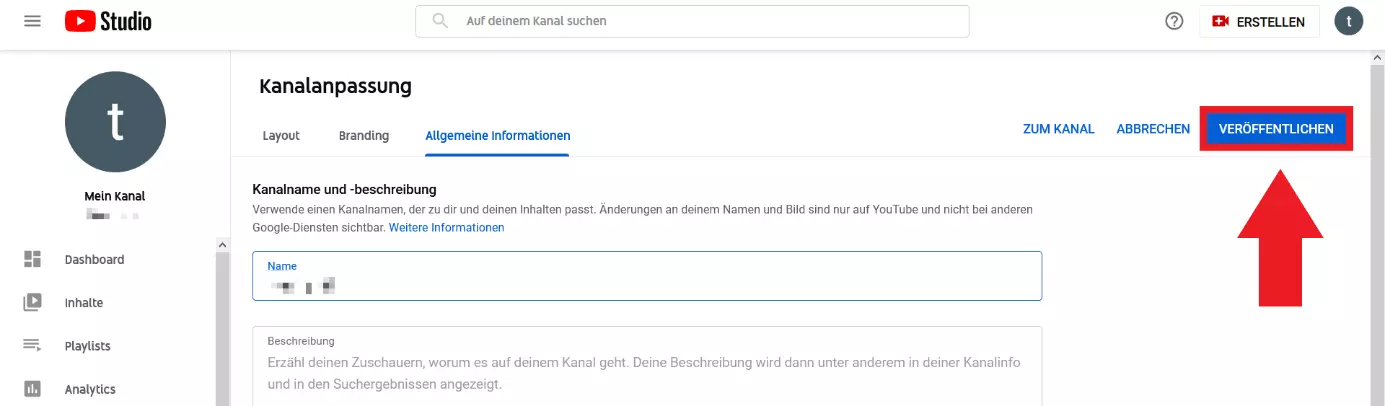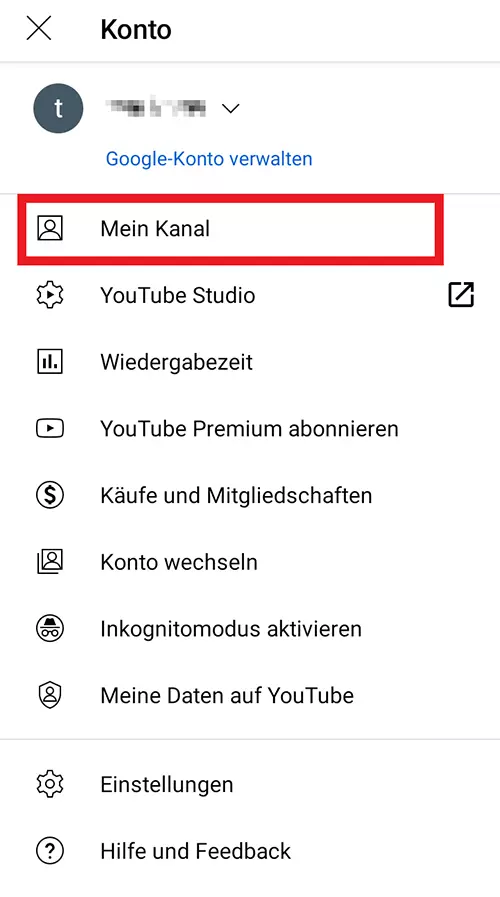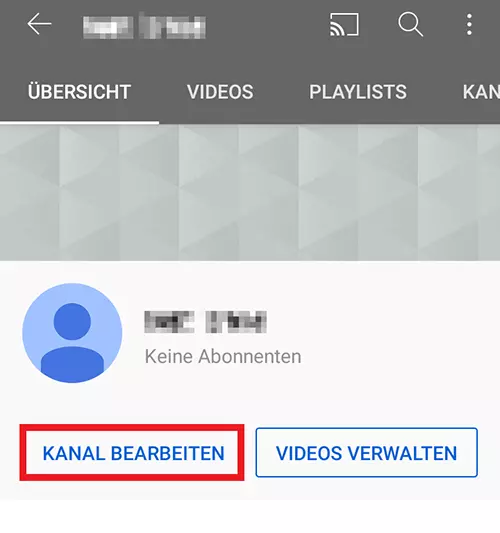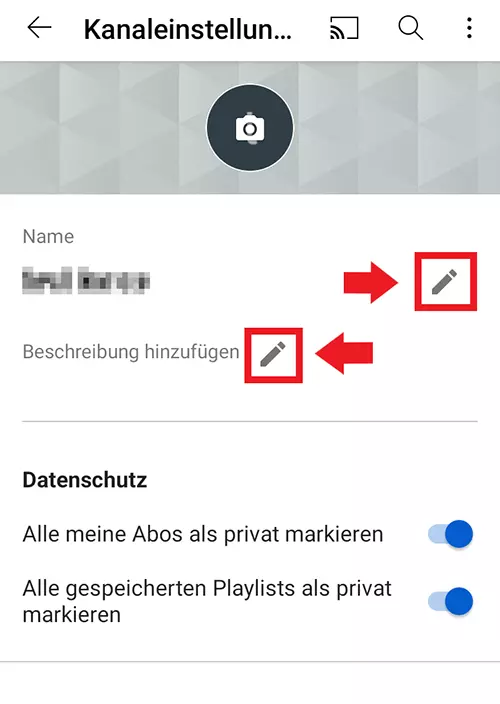YouTube-Namen ändern: So benennen Sie Ihren Channel um
Wollte man seinen Namen bei YouTube ändern, hatte dies lange Zeit auch Einfluss auf das eigene Google-Konto: Wer seinen YouTube-Kanal-Namen änderte, benannte automatisch auch den verknüpften Google-Account um. Seit dem Jahr 2021 haben es YouTube-Nutzer hier deutlich einfacher: Bequem und einfach lässt sich der Channel-Name bei YouTube ändern, ohne dass der Google-Account von der Namensanpassung betroffen ist.
Auch YouTube-Channels altern! Ein neuer Name für Ihren Kanal kann eine Schlüsselrolle dabei spielen, Ihr YouTube-SEO-Ranking zu verbessern.
Unsere Anleitungen zeigen, wie genau der Prozess im Browser und über die App funktioniert.
- DSGVO-konform & sicher gehostet in Deutschland
- Produktivität steigern – weniger Aufwand, mehr Output
- Direkt im Browser starten – ohne Installation
YouTube: Kanal-Name ändern – Kurzanleitung
Über den Browser
- Loggen Sie sich auf der YouTube-Startseite mit Ihren Benutzerdaten ein.
- Gehen Sie auf Ihr Profilbild und wählen „Mein Kanal“ aus.
- Drücken Sie auf „Kanal anpassen“.
- Klicken Sie auf den Reiter „Allgemeine Informationen“.
- Ändern Sie Ihren YouTube-Benutzernamen (bzw. Channel-Namen) über das Stift-Icon rechts neben dem Namen.
- Gehen Sie anschließend auf „Beschreibung“, wenn Sie auch die Kanalbeschreibung anpassen möchten.
- Klicken Sie auf „Veröffentlichen“, um die Änderungen zu übernehmen.
Über die YouTube-App
- Öffnen Sie die YouTube-App und tippen auf Ihr Profilbild.
- Drücken Sie auf „Mein Kanal“.
- Wählen Sie „Kanal bearbeiten“ aus.
- Ändern Sie Ihren YouTube-Namen und – falls gewünscht – die Kanalbeschreibung.
Den Channel-Namen bei YouTube ändern: Schritt für Schritt
Folgen Sie unserer Schritt-für-Schritt-Anleitung, um Ihren YouTube-Account-Namen zu ändern (bzw. den Namen Ihres Kanals). Sowohl im Browser (Desktop) als auch über die YouTube-App ist das in wenigen Schritten erledigt.
Nutzen Sie YouTube-Alternativen wie Twitch, Dailymotion, Vimeo und TikTok? Denken Sie daran, die Kanal-Namen aufeinander abzustimmen.
So ändern Sie den YouTube-Namen im Browser
Schritt 1: Bei YouTube anmelden
Melden Sie sich mit Ihren Accountdaten bei YouTube an.
Schritt 2: Menüpunkt „Mein Kanal“ aufrufen
Schritt 3: „Kanal anpassen“ auswählen
Schritt 4: Reiter „Allgemeine Informationen“ öffnen
Im Menü „Kanal anpassen“ haben Sie unter anderem die Möglichkeit, das Design Ihres Kanals zu bearbeiten. Hierfür stehen Ihnen die Bereiche „Layout“ und „Branding“ zur Verfügung. Um die Kanalbeschreibung und den YouTube-Kanal-Namen zu ändern, gehen Sie auf den dritten verfügbaren Reiter mit dem Namen „Allgemeine Informationen“.
Schritt 5: Den YouTube-Namen ändern
Sie wollen nicht nur Ihren YouTube-Benutzernamen ändern, sondern komplett neu anfangen? Die Google-Plattform gewährt Ihnen natürlich die Möglichkeit, Ihren YouTube-Kanal gänzlich zu löschen.
Schritt 6: Kanalbeschreibung ändern
Schritt 7: Änderungen übernehmen
Holen Sie sich Ihre eigene E-Mail-Adresse bei IONOS – inklusive individueller Wunschdomain und persönlichem Support!
So ändern Sie Ihren YouTube-Namen über die App
Schritt 1: Profilbild antippen
Schritt 2: „Mein Kanal“-Menü aufrufen
Schritt 3: „Kanal bearbeiten“-Schaltfläche drücken
Schritt 4: YouTube-Namen und Kanalbeschreibung anpassen
Erstellen Sie Ihre professionelle Homepage direkt bei IONOS und verbinden Ihren YouTube-Kanal direkt mit Ihrer persönlichen Domain.
Was verifizierte YouTube-Kanäle beachten müssen
User, deren YouTube-Kanäle mehr als 100.000 Abonnenten haben, können eine sogenannte Kanalbestätigung in Form eines Verifizierungshakens erhalten, um die eigene YouTube-Marke aufzuwerten. Eben diese Nutzer sollten eine Namensänderung gründlich überdenken: Der Verifizierungshaken geht verloren, wenn der YouTube-Kanal-Name geändert wird und muss anschließend erneut beantragt werden.
Nutzen Sie YouTube-Links mit Zeitstempel, wenn Sie kein vollständiges Video, sondern nur bestimmte Highlights teilen wollen.